我最早買遊戲本那年,剛好天選1代上線。當時好多人買到手後換固態硬盤(當時原裝是英特爾660p),換屏幕(原裝是低色域屏)。本來很多人買遊戲本就是爲了少折騰,到手即用,但天選玩家似乎一直在折騰的路上。
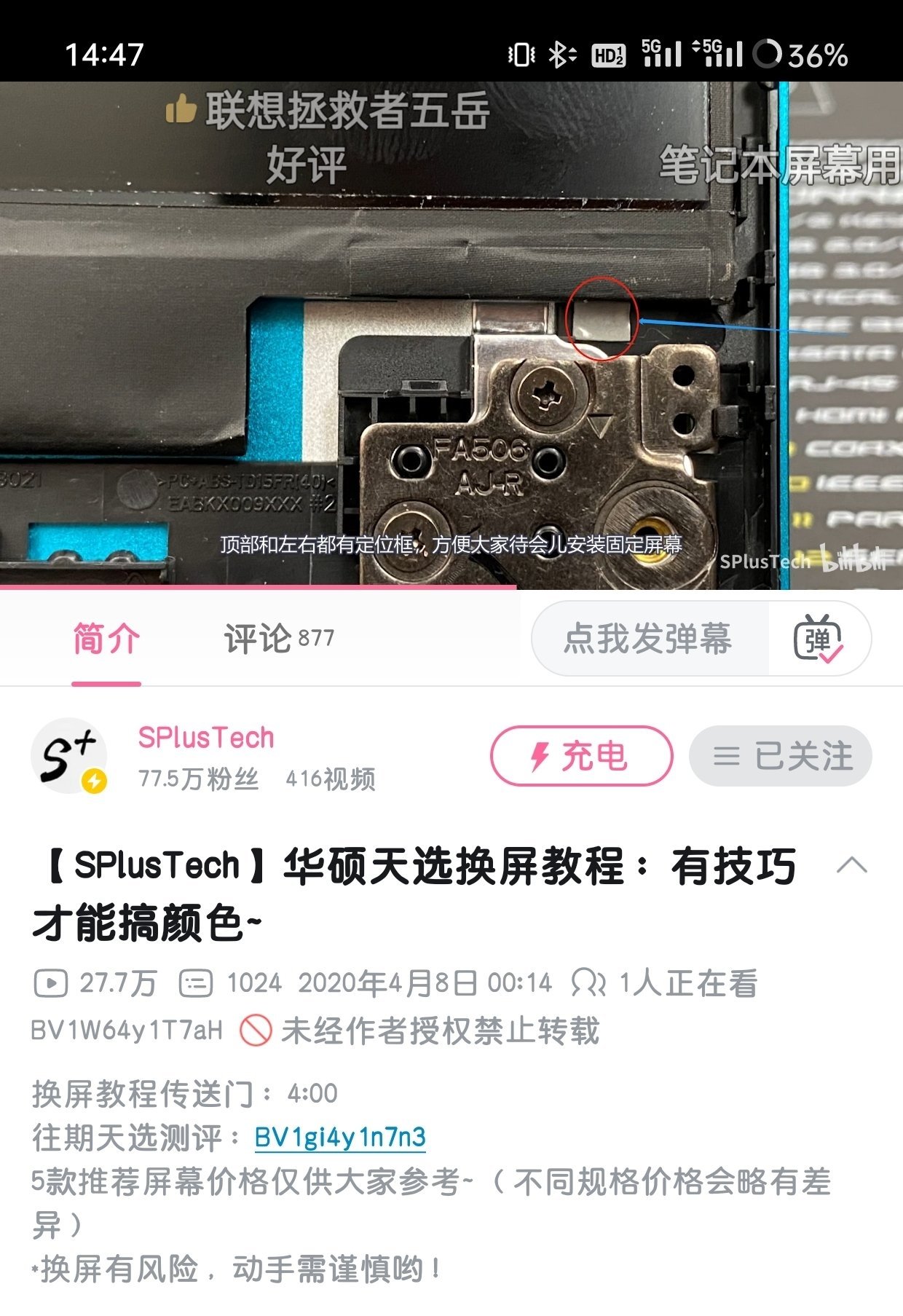
天選1代的換屏教程
現在天選已經出到第六代了,祖傳的墜機堡壘模具終於換了,屏幕雖然只有165hz,沒有像別的同價位遊戲本上到240hz,但打遊戲也夠用了。上一代飽受詬病的殘疾方向鍵也終於換到了全尺寸的方向鍵,但是網卡依舊是螃蟹網卡,而且疊疊樂的問題治標不治本,以前是網卡疊在主盤下,現在是挪到了副盤位。
如果不加裝固態硬盤,那沒什麼影響。但加裝固態硬盤後網卡還是有過熱的風險。我刷b站時候偶然看到網上有個解決方案,外接一塊pcb版,讓網卡和硬盤位置錯開,這樣可以從根源上解決疊疊樂問題。於是去小黃魚花一頓瘋狂星期四的錢買了一塊試試水。
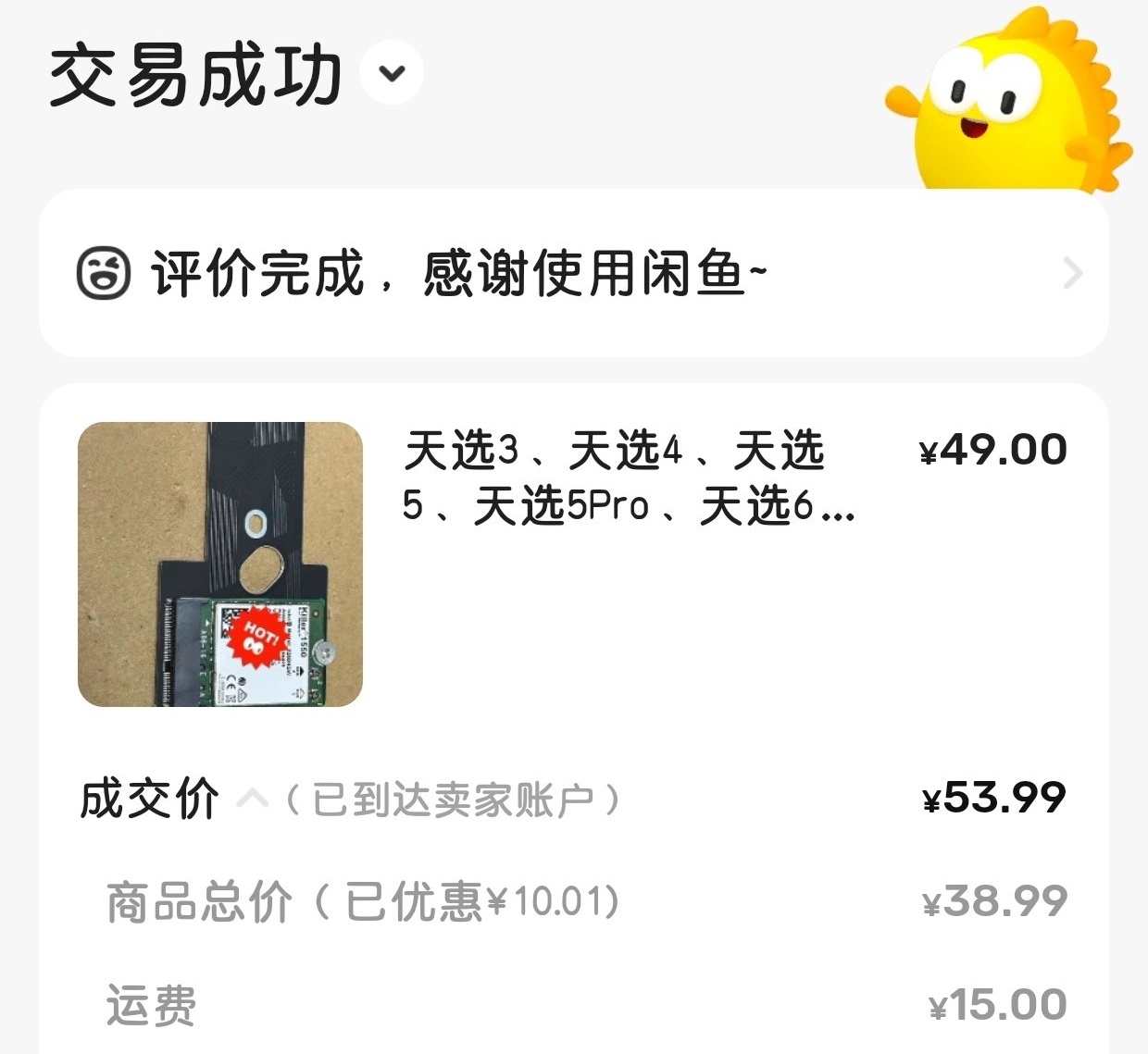
下面來看如何安裝這塊網卡移位版
首先把天選翻到d面,擰掉後蓋螺絲。注意右下角的那顆螺絲是放脫落的,擰鬆到一定程度就不動了。
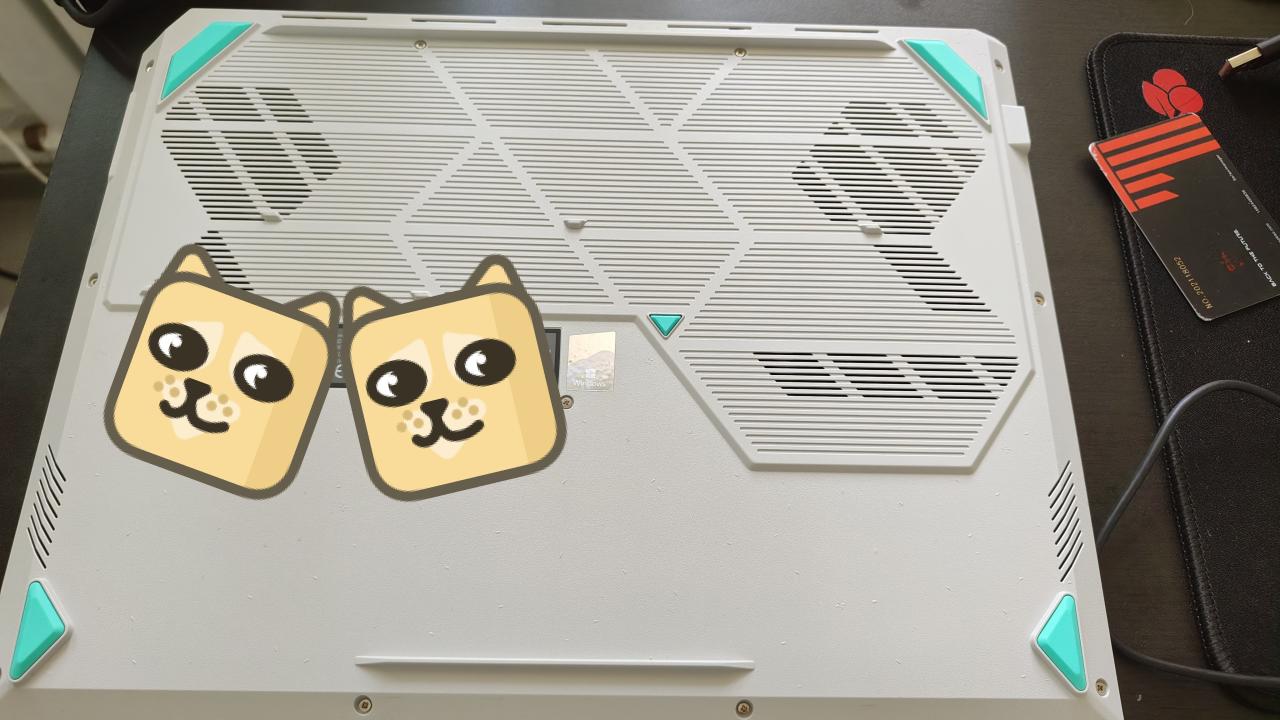
然後從右下角防脫螺絲處塞入卡片,沿着邊緣劃一圈,翹開後蓋。(天選的後蓋還是比較好翹的,我開了好幾次也沒弄斷卡扣)
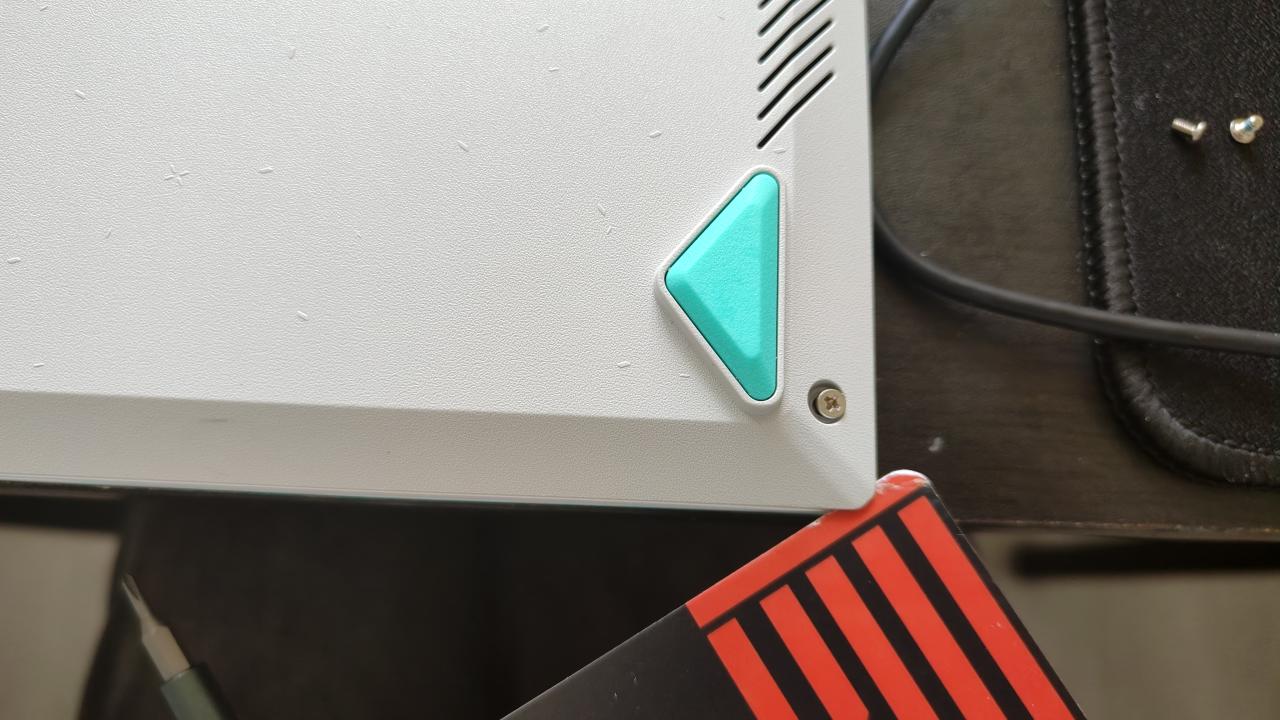
天選自帶光感斷電,開蓋後自動斷電,就不需要拔掉電池排線了。而且那個電池排線處的卡扣對新手很不友好,一不留神都有可能把整個主板幹短路,感興趣可以去b站找翻車視頻
長按幾下電源鍵釋放靜電,然後開始準備裝網卡移位版
先把網卡和副盤的螺絲擰掉,拆下網卡和副盤,拔掉網卡的兩根天線
然後按照圖片方向插上網卡移位板(紅色標記位置),擰上螺絲(綠色標記位置)

接着給網卡裝上天線(黑色線和白色線依次對應上面黑色的接口和白色的接口),插入網卡,擰上螺絲
最後裝回固態硬盤(紅色標記位置),擰上副盤螺絲(綠色標記位置)(我原本想讓網卡天線的線在固態硬盤的上面,但嘗試幾次後天線都會掉落,只好讓固態把它壓在下面了 反正下面也有空隙)

一切完成後裝回筆記本電腦後蓋,擰上螺絲。最下面一排的三顆是最短的,最上面一排靠中間那兩顆是最長的,其餘位置的螺絲都是中等長度的
拆機後天選會進入運輸模式,再次開機需連接電源適配器
開機檢查wifi功能是否完好
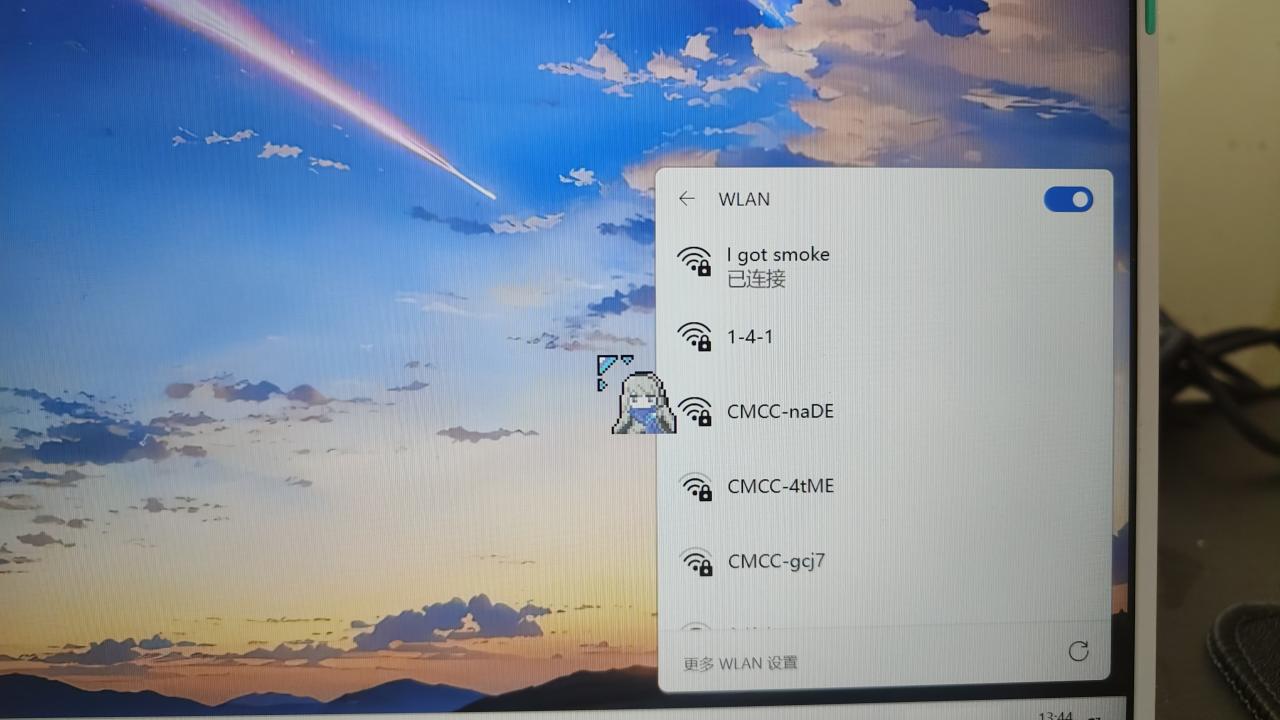
wifi功能正常,安全下車
原本副盤位置上面有那麼一塊空地,網卡還是要疊疊樂,放在硬盤下面。最終還要用戶自己diy解決。祝天選的設計師喫泡麪時候沒有調料包
更多遊戲資訊請關註:電玩幫遊戲資訊專區
電玩幫圖文攻略 www.vgover.com


















